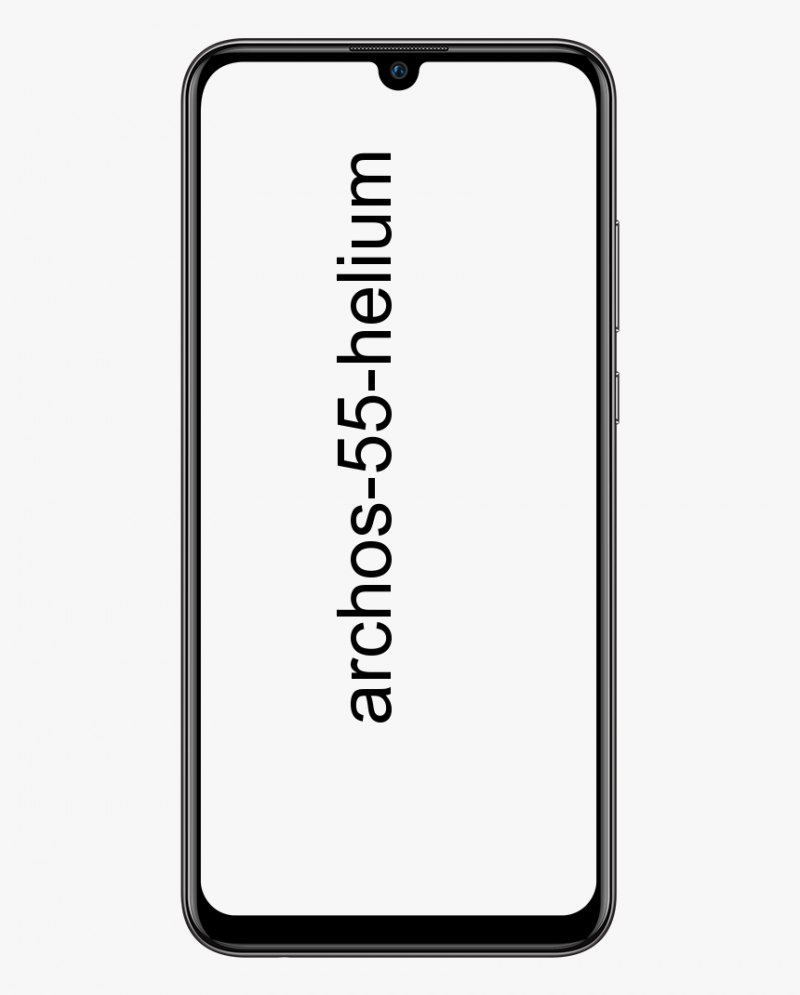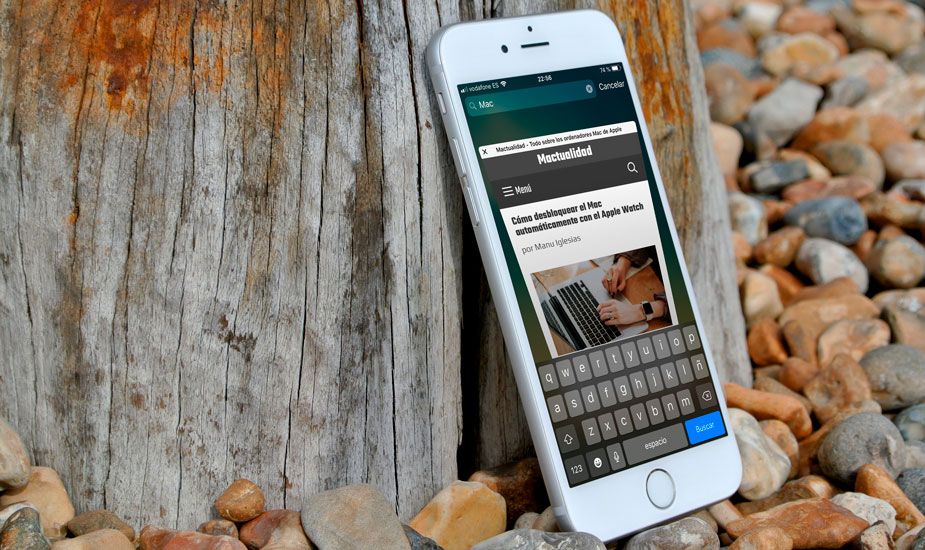पीसी पर आईट्यून रिमोट के रूप में आईफोन को कैसे सेटअप करें
क्या आप iPhone को इस रूप में सेटअप करना चाहते हैं? ई धुन पीसी पर रिमोट? सुनिश्चित करें कि यदि आप नियमित रूप से अपने विंडोज पीसी या मैक पर आईट्यून्स का उपयोग संगीत सुनने या आईट्यून्स स्टोर से खरीदने वाली सामग्री को वापस चलाने के लिए करते हैं। यह फीचर बेहद जरूरी साबित होगा।
आइए मान लें कि आप कीबोर्ड से दूर हैं और दूसरे कमरे में कुछ और करने में व्यस्त हैं। हालाँकि, आप अपने iPhone का उपयोग अपनी लाइब्रेरी में गाने या किसी भी प्रकार के संगीत के बीच स्विच करने के लिए कर सकते हैं। साथ ही, बिना हिले-डुले भी सुनना जारी रखें। हालाँकि, यह मार्गदर्शिका iPhone पर केंद्रित है, आप अपने iTunes पुस्तकालय को दूरस्थ रूप से नियंत्रित करने के लिए अपने iPad या iPod Touch का उपयोग कर सकते हैं।
मैक 2017 पर इमेज सिंक नहीं हो रही है
क्या आप सीखना चाहते हैं कि यह कैसे काम करता है ताकि आप इसे अपने iOS डिवाइस पर सेट कर सकें? फिर आप सही जगह पर हैं क्योंकि हम बता रहे हैं कि आप अपने को कैसे सेट अप और उपयोग कर सकते हैं आई - फ़ोन या iPad दोनों उपकरणों पर iTunes रिमोट के रूप में।
आईफोन को आईट्यून्स रिमोट के रूप में कैसे सेटअप और उपयोग करें Use
अपने iPhone को अपने पीसी पर iTunes से सफलतापूर्वक कनेक्ट करने के लिए। बस आपको यह याद रखने की जरूरत है कि दोनों डिवाइस एक ही नेटवर्क से जुड़े हैं। आपको इसे स्थापित और डाउनलोड करने की भी आवश्यकता होगी ऐप स्टोर से आईट्यून्स रिमोट ऐप . एक बार जब आप तैयार हो जाएं, तो सेट अप करने के लिए बस नीचे दिए गए चरणों का पालन करें और रिमोट कंट्रोल के रूप में अपने आईओएस डिवाइस का उपयोग शुरू करें।
चरण 1:
सबसे पहले, खोलें open दूरस्थ अपने iPad, iPhone या iPod Touch की होम स्क्रीन से ऐप।
चरण दो:
पर क्लिक करें समायोजन स्क्रीन के ऊपरी-दाएँ कोने में।
चरण 3:
अब, हिट एक iTunes लाइब्रेरी जोड़ें।
चरण 4:
ऐप अब एक 4-अंकीय कोड दिखाएगा जिसे आप iTunes डेस्कटॉप क्लाइंट में मैन्युअल रूप से इनपुट करना चाहते हैं।
भाप कैसे स्थापित करने के लिए dlc प्राप्त करें
चरण 5:
जब आप अपने पीसी पर आईट्यून्स खोलते हैं। आप संगीत श्रेणी के ठीक बगल में एक छोटा रिमोट ऐप आइकन भी देखेंगे। सेटअप जारी रखने के लिए उस पर टैप करें।
चरण 6:
अब, बस 4-अंकीय कोड में इनपुट करें और किया हुआ पर टैप करें।
चरण 7:
आईट्यून्स अब दिखाएगा कि आपका डिवाइस आईट्यून्स के साथ सफलतापूर्वक जुड़ा और जोड़ा गया है।
चरण 8:
रिमोट ऐप का उपयोग शुरू करने के लिए, ऐप के भीतर अपनी आईट्यून्स लाइब्रेरी पर क्लिक करें, जो आमतौर पर आपके पीसी पर मौजूद यूजरनेम को इंगित करता है।
चरण 9:
अब आप मेनू के माध्यम से नेविगेट करेंगे जैसा कि आप सामान्य रूप से iTunes पर करते हैं। आप यह भी नियंत्रित करेंगे कि आपके पीसी पर क्या चलाया जा रहा है।
लेकिन अगर आपने मैक या विंडोज पीसी के साथ आईट्यून्स रिमोट के रूप में अपने आईपैड, आईफोन या आईपॉड टच का उपयोग शुरू करने के लिए अभी सेट अप किया है।
यदि आप अपने iTunes पुस्तकालय में सहेजे गए संगीत और वीडियो सामग्री को नियंत्रित करना चाहते हैं। फिर आप नवीनतम प्लेलिस्ट को संपादित करने और बनाने में सक्षम होंगे जो स्वचालित रूप से डेस्कटॉप क्लाइंट में तुरंत अपडेट हो जाएंगे।
पीसी से फायरस्टिक में कैसे स्ट्रीम करें
चूंकि यह एक वायरलेस सुविधा है, इसलिए आपको कुछ विलंबता समस्याओं का सामना करना पड़ सकता है। हालांकि, हमारे परीक्षण में, विलंबता बहुत सीमित थी और ज्यादातर मामलों में वास्तव में ध्यान देने योग्य नहीं थी। इसके अलावा, विलंबता वाई-फाई रेंज पर बहुत अधिक निर्भर करती है, इसलिए याद रखें कि आप राउटर से बहुत दूर नहीं हैं।
यह विंडोज पीसी और मैक सिस्टम सॉफ्टवेयर पर अधिक आवश्यक हो सकता है। हालाँकि, इस बिंदु पर, MacOS के नवीनतम संस्करणों ने iTunes की निंदा की है। लेकिन संगीत ऐप अभी भी मैक पर समान क्षमताओं को सक्षम करता है।
अरे, क्या आप iTunes का उपयोग करके अपने iPhone पर ऐप्स को दूरस्थ रूप से डाउनलोड या इंस्टॉल करने का प्रयास कर रहे हैं? ठीक है, आप उसके लिए आईट्यून्स रिमोट नहीं चाहते हैं। क्योंकि यह पूरी तरह से अलग क्षमता है। अपने डिवाइस और आईट्यून्स दोनों पर एक ही ऐप्पल आईडी में लॉग इन करना सुनिश्चित करें। साथ ही, आपके पास उस सुविधा के काम करने के लिए उचित सेटिंग कॉन्फ़िगर की गई है।
निष्कर्ष:
क्या आपने सफलतापूर्वक अपने iPhone को iTunes से जोड़ने और इसे अपनी लाइब्रेरी को नियंत्रित करने के लिए रिमोट के रूप में उपयोग करने की पहल की है? इस अनूठी वायरलेस कार्यक्षमता के बारे में आपके क्या विचार हैं? क्या आप लंबे समय तक इस सुविधा का उपयोग करना चाहते हैं? अपने विचार, सुझाव और राय हमें नीचे कमेंट सेक्शन में बताएं।
तब तक! मुस्कुराते रहो
यह भी पढ़ें: